Хотя подавляющее большинство приложений для Android написано на Java, не существует правила, согласно которому вы должны использовать Java для разработки под Android. Существует множество современных языков программирования, которые предназначены для работы на виртуальной машине Java (JVM), и одним из этих языков, который становится популярным в сообществе Java, является Kotlin.
В первой части этой серии из трех статей мы рассмотрели, что такое Kotlin и что он может предложить разработчикам Android:
- Он на 100% взаимозаменяем с Java, так что вы можете продолжать использовать существующие библиотеки Java и фреймворки, и даже можете использовать смесь кода Java и Kotlin в ваших проектах Android.
- Его синтаксис спроектирован так, чтобы чувствовать себя очень похожим на Java, а это значит, что разработчикам Java должно быть довольно легко разобраться с основами Kotlin.
- Он сочетает в себе функции и концепции как функционального, так и процедурного программирования.
- Это хорошо поддерживается Android Studio.
В этом последующем уроке мы начнем с реальной разработки Kotlin. К концу учебника вы создадите простое приложение для Android, которое отображает строку текста и полностью написано на Kotlin. Вы также узнаете, как избежать написания другого findViewById , используя расширения Kotlin для Android.
Как сделать Android APK из мобильного приложения на Python
Но сначала пришло время научить нашу среду разработки говорить на новом языке!
Установка плагина Kotlin в Android Studio
Самое первое, что вам нужно сделать, это добавить поддержку Kotlin в вашу установку Android Studio.
Прежде чем мы начнем, убедитесь, что вы используете самую последнюю стабильную версию Android Studio, так как вы с большей вероятностью столкнетесь с ошибками с плагином Kotlin в экспериментальных версиях Android Studio. Также стоит открыть SDK Manager и проверить, доступны ли обновления для любого из установленных вами пакетов.
Если вы уверены, что ваша среда разработки обновлена, вы готовы установить плагин Kotlin. Запустите Android Studio, и вы должны увидеть окно « Добро пожаловать в Android Studio» — если это окно не появляется, полностью закройте Android Studio и перезапустите его.
Нажмите значок « Настройка» , а затем выберите « Плагины» в следующем раскрывающемся списке.
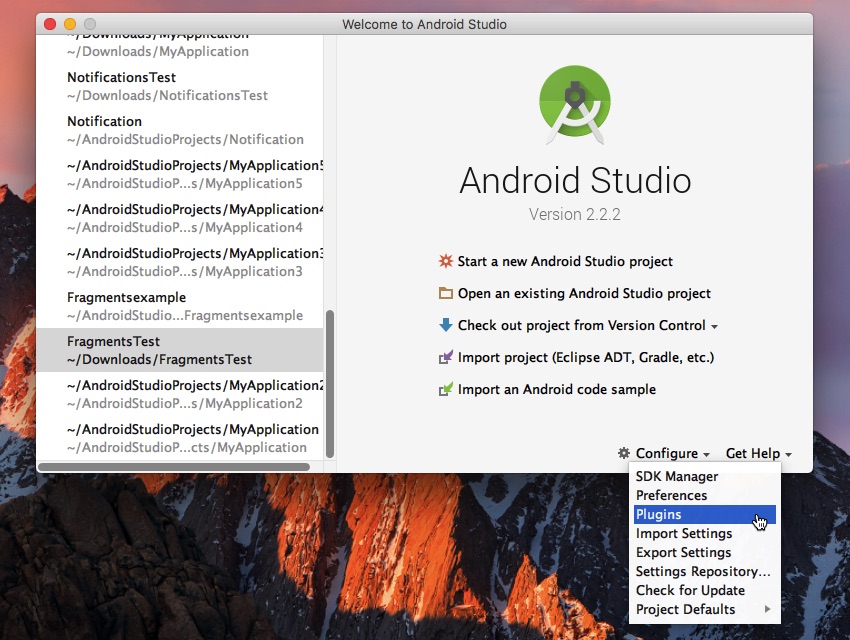
Нажмите кнопку Установить плагины JetBrains …
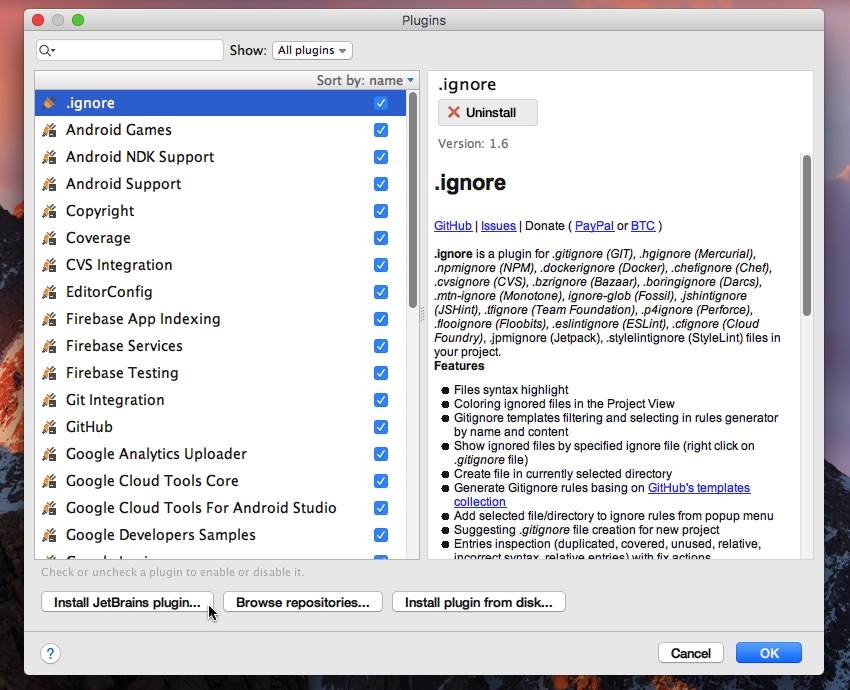
Выберите Kotlin из меню, а затем нажмите зеленую кнопку Install . Вам нужно будет перезапустить вашу IDE, прежде чем плагин Kotlin станет активным, поэтому либо нажмите кнопку « Перезапустить Android Studio» , которая появляется, либо перезапустите вашу IDE вручную.
Как создать APK файл в Android Studio и запустить на телефоне
Настройка вашего проекта для использования Kotlin
На этом этапе ваша IDE может понимать и запускать код Kotlin, но вам все равно придется настраивать Kotlin каждый раз, когда вы захотите использовать его в новом проекте. Давайте создадим новый проект и настроим этот проект для использования Kotlin сейчас. Создайте новый проект с настройками по вашему выбору, но для простоты выберите « Пустое действие» при появлении запроса.
Благодаря плагину Kotlin, настройка проекта для использования Kotlin не может быть проще: просто выберите Инструменты на панели инструментов Android Studio, а затем Kotlin и Configure Kotlin в Project.
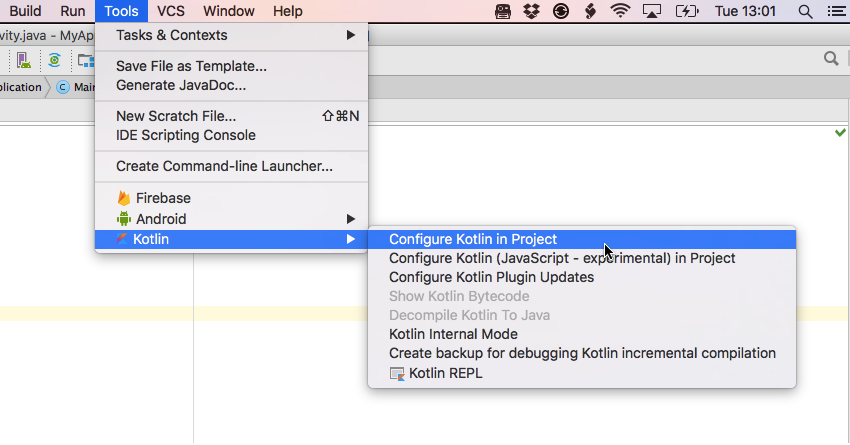
Откроется всплывающее окно, где вы можете настроить Kotlin для:
- все модули
- все модули, содержащие файлы Kotlin
- или один, названный модуль
Поскольку в своем проекте я собираюсь использовать только код Kotlin, я выбрал все модули . Вы также можете выбрать, какую версию Kotlin вы хотите использовать — обычно это будет последняя версия.
Кроме того, вы можете настроить Kotlin, выбрав « Справка» в строке меню Android Studio, а затем « Найти действие». На панели « Найти действие» начните вводить « Настройка Kotlin» в Project , а затем выберите эту опцию, когда она появится.
Параметр « Настроить Kotlin in Project» вносит ряд изменений в файлы build.gradle вашего проекта, поэтому давайте подробнее рассмотрим, как эти файлы изменились. Откройте файл build.gradle уровня проекта — он должен выглядеть примерно так:
buildscript <
//Declares the version of Kotlin that you’re using.
ext.kotlin_version = ‘1.0.5-2’
repositories <
dependencies <
classpath ‘com.android.tools.build:gradle:2.2.2’
//Declares the Kotlin Gradle plugin as a classpath dependency//
classpath «org.jetbrains.kotlin:kotlin-gradle-plugin:$kotlin_version»
allprojects <
repositories <
Теперь давайте взглянем на файл build.gradle уровня модуля :
apply plugin: ‘com.android.application’
//Applies the Kotlin Android plugin//
apply plugin: ‘kotlin-android’
compileSdkVersion 25
buildToolsVersion «24.0.0»
defaultConfig <
applicationId «com.jessicathornsby.kotlinexample»
minSdkVersion 21
targetSdkVersion 25
versionCode 1
versionName «1.0»
buildTypes <
minifyEnabled false
proguardFiles getDefaultProguardFile(‘proguard-android.txt’), ‘proguard-rules.pro’
//Although Gradle will compile any Kotlin files it finds in src/main/java, it’s good practice to store your Kotlin files in a dedicated Kotlin directory.
sourceSets <
main.java.srcDirs += ‘src/main/kotlin’
dependencies <
compile fileTree(dir: ‘libs’, include: [‘*.jar’])
androidTestCompile(‘com.android.support.test.espresso:espresso-core:2.2.2’, <
exclude group: ‘com.android.support’, module: ‘support-annotations’
compile ‘com.android.support:appcompat-v7:25.0.1’
testCompile ‘junit:junit:4.12’
//Adds the Kotlin Standard Library as a project dependency//
compile «org.jetbrains.kotlin:kotlin-stdlib:$kotlin_version»
repositories <
mavenCentral()
Наконец, синхронизируйте свои изменения, щелкнув « Синхронизировать сейчас» в появившемся всплывающем окне или щелкнув значок « Синхронизировать проект с файлами Gradle » на панели инструментов Android Studio.
Конвертировать любой файл Java в Kotlin
Особенностью плагина Kotlin, которая особенно полезна для новичков Kotlin, является его способность конвертировать любой исходный файл Java в Kotlin при сохранении полной совместимости во время выполнения.
Возможность точно увидеть, как любой Java-файл будет переводиться на Kotlin, идеально подходит для того, чтобы помочь вам выучить язык, но он также может пригодиться на протяжении всего вашего путешествия по Kotlin — если вы когда-нибудь пытаетесь понять, как написать что-то на Kotlin, Вы всегда можете написать его на Java, а затем использовать эту функцию для преобразования этого кода в Kotlin.
Давайте преобразуем файл MainActivity нашего проекта в исходный файл Kotlin. Существует два способа вызова действия « Преобразовать Java-файл в Kotlin-файл» плагина Kotlin :
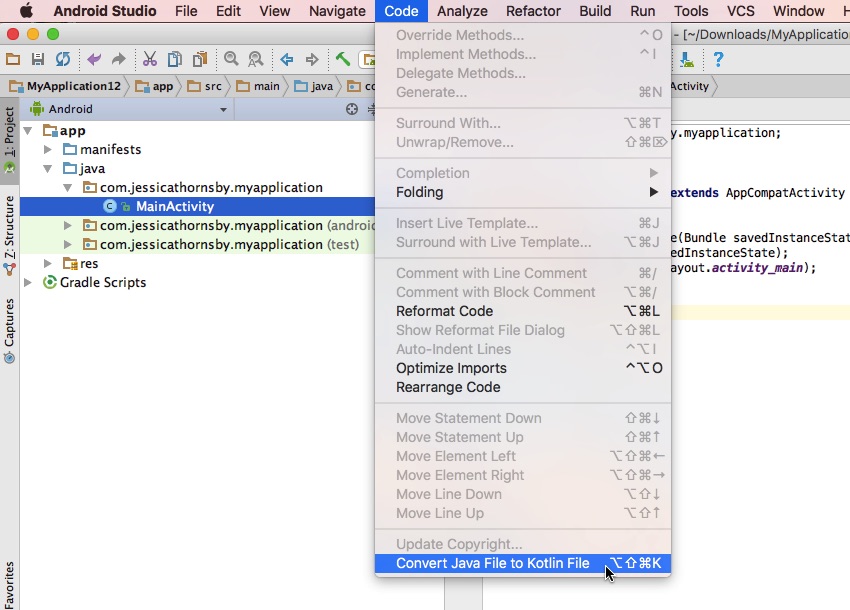
- Выберите файл MainActivity , а затем выберите « Код » в строке меню Android Studio, а затем « Преобразовать файл Java в файл Kotlin» .
- Или выберите « Справка» в строке меню Android Studio, а затем « Найти действие» . В следующем всплывающем окне начните вводить Преобразовать файл Java в файл Kotlin, а затем выберите этот параметр, когда он появится. Обратите внимание, что вы также можете запустить всплывающее окно « Найти действие» с помощью сочетания клавиш: если вы используете Mac, нажмите клавиши Command-Shift-A , а если вы работаете в Windows или Linux, нажмите Control-Shift-A .
Просто помните, что в зависимости от сложности вашего кода конверсия не всегда может быть точной на 100%, поэтому вы всегда должны проверять конвертированный код на наличие ошибок.
Ваш недавно преобразованный MainActivity должен выглядеть примерно так:
Источник: coderlessons.com
Интегрируем Rust в Android-приложение
Цель этого пошагового руководства — предоставить простое, но эффективное руководство по интеграции кода Rust в разработку для Android.
6 месяцев назад
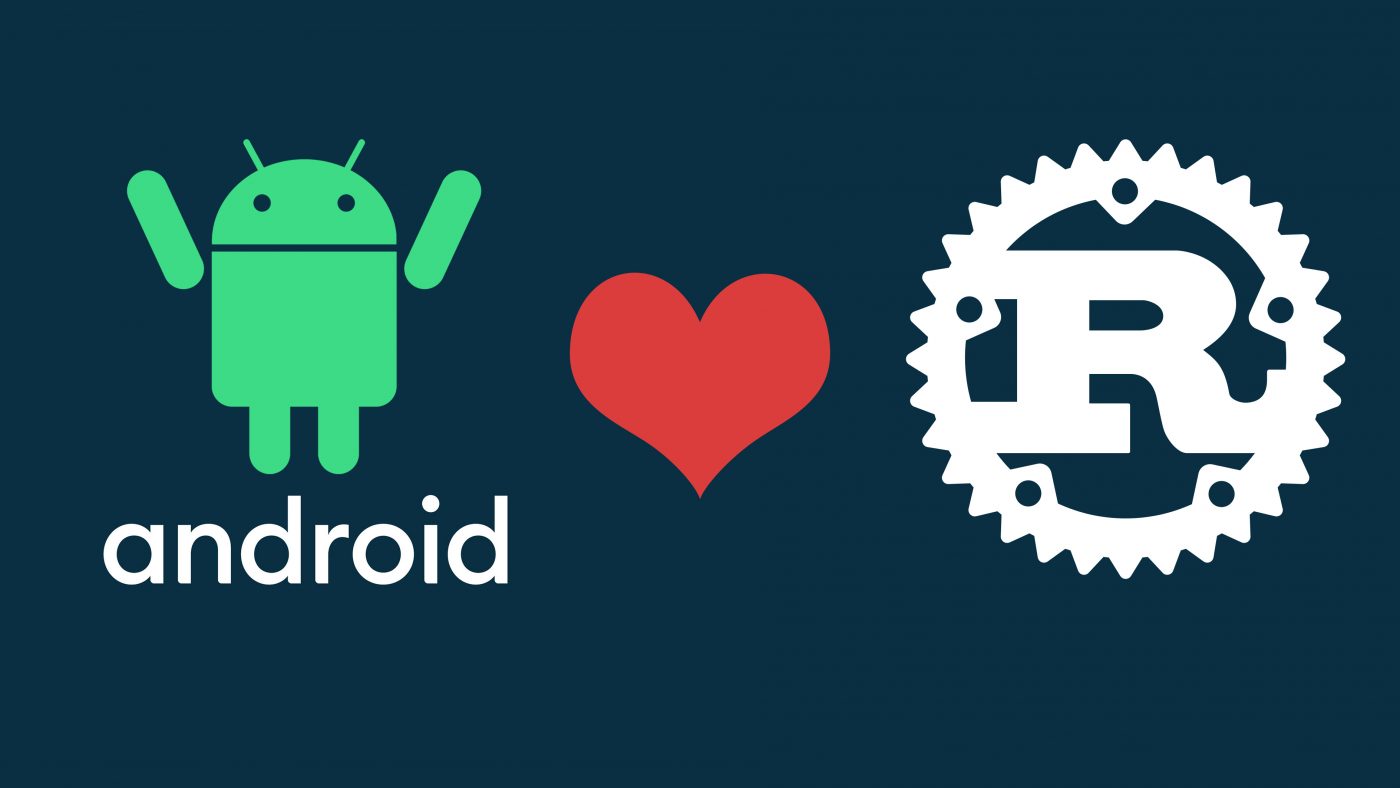
Rust — это язык системного программирования общего назначения, который существует уже довольно давно. Его можно использовать для выполнения задач, которые реализуются сейчас на C и C++, но с гораздо большей безопасностью памяти. Это позволяет использовать Rust для написания программ или скриптов для многих операционных систем, включая Android. Вы можете задаться вопросом, как это возможно и есть ли простой способ сделать это. Вот об этом эта статья!
В настоящее время не так много информации о том, как писать код на Rust в Android-приложениях. Есть некоторая информация, предоставленная Google, но она сложна для понимания новичком. Цель этого пошагового руководства — предоставить простое, но эффективное руководство по интеграции кода Rust в разработку для Android. Никаких предварительных знаний C или C++ или JNI не требуется.
Настройка
Delphi XE5: первое приложение для Android.

уважаемые посетители блога, если Вам понравилась, то, пожалуйста, помогите автору с лечением. Подробности тут.
Релиз Delphi XE5 уже давно состоялся. Так что, советую Вам почитать ещё несколько статей по разработке приложений для Android в Delphi:
- Delphi XE5: использование Intent (намерения) в Android
- Delphi XE5: Китайский календарь для Android
- Delphi XE5: несколько полезных и не очень примеров по работе с Android
И следите за пополнением списка статей про Android на специальной странице блога.
До официального релиза RAD Studio XE5 остается совсем немного времени и, скорее всего, уже в сентябре каждый желающий сможет оценить новые возможности по разработке приложений под Android с использованием Delphi. Пока же каждый желающий может поучаствовать в бета-тестировании или ознакомиться с возможностями новой версии RAD Studio, перейдя по этой ссылке.
Как и в случае с Delphi XE4, перед официальным релизом Embarcadero решала дать возможность MVP немного приоткрыть завесу тайны относительно того, что же нас ждет в новой версии RAD Studio. 20 августа 2013 года было дано официальное разрешение на ограниченную публикацию материалов относительно RAD Studio XE5 в блогах, опубликованных на этой странице сайта Embarcadero.
Это означает, что до официального релиза я ни слова не скажу о том насколько быстро/медленно, качественно/не качественно работают приложения под Android (даже в комментариях не отвечу), разработанные в Delphi XE5. Более того я ни слова не скажу о каких-либо ошибках, если таковые встретятся на моем пути исследования новой версии Delphi (правила участия в бета-тестировании никто не отменял). Но зато я могу без проблем показывать и рассказывать о новых возможностях/настройках среды, скриншотить приложения, показывать процесс сборки приложений и т.д. И в этой статье я рассмотрю, пусть и кратко, но весь процесс разработки приложения для Android — от выбора шаблона приложения и настройки Android-устройства до загрузки готового приложения на устройство.
Все же не зря в прошлой статье я показал и рассказал о настройках инструментов Android-разработчика. Сегодня они (инструменты) нам пригодятся.
Для начала, пройдем по порядку все шаги для создания простенького Android-приложения в Delphi XE5, попутно заскриншотив все, что можно.
Источник: webdelphi.ru